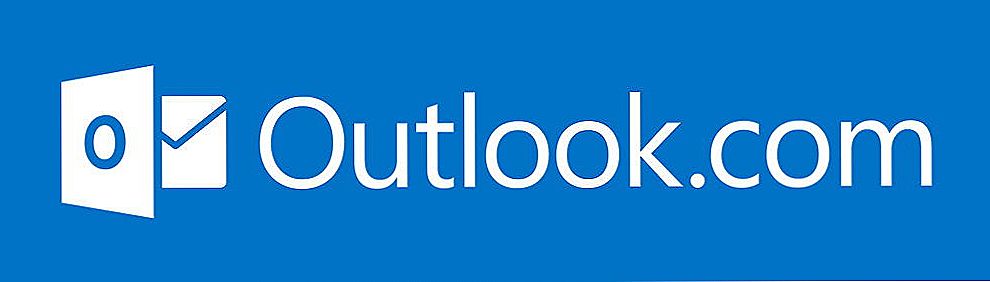Możesz zapisywać dane na dysku za pomocą wbudowanego napędu CD / DVD w komputerze MacBook. Dzięki tej metodzie wygodnie jest zapisywać kopie zapasowe ważnych plików. Przed rozpoczęciem procesu należy zakupić nośniki, które są popularnie nazywane "pustymi miejscami". Są to puste płyty CD i DVD, na których będą umieszczane twoje dane. Można używać zarówno płyt CD-R i DVD-R, jak i płyt CD-RW i DVD-RW. Dyski oznaczone R oznaczają, że informacje mogą być do nich przypisane tylko raz, a dyski oznaczone jako RW są nośnikami wielokrotnego użytku, na które można wielokrotnie nagrywać informacje.

Nagraj dysk na MacBooku - proste!
Istnieje kilka sposobów nagrywania dysków w zależności od rodzaju informacji, które chcesz na nich umieścić: audio, wideo, zdjęć itp. Metody te mają decydujące znaczenie przy wyborze oprogramowania, które wykona nagranie. Zbadajmy to pytanie bardziej szczegółowo.
Treść
- 1 Nagrywanie płyty z danymi lub obrazu ISO
- 1.1 Nagrywanie płyty Audio CD
- 1.2 Nagraj wideo DVD
- 2 Możliwe problemy z pisaniem
Nagrywanie płyty z danymi lub obrazu ISO
Zacznijmy od najprostszej opcji: napisz zwykłą płytę z danymi lub plik ISO.Pierwszą rzeczą do zrobienia jest skopiowanie informacji, które planujesz przenieść na dysk w osobnym folderze. Gdzie dokładnie będzie folder i jak zostanie wywołany, nie jest decydujący. Musisz tylko zebrać wszystkie potrzebne pliki w jednym miejscu.
Następnie kliknij wybrany folder, kliknij prawym przyciskiem myszy i wybierz "Nagraj (nazwa folderu) na dysk". Jeśli wcześniej nie włożono pustego dysku do napędu, pojawi się komunikat z prośbą o zrobienie tego teraz.

Przed rozpoczęciem nagrywania nie zapomnij włożyć pustego dysku do napędu.
W następnym oknie możesz wpisać nazwę płyty i prędkość nagrywania. Domyślnie ustawiona jest maksymalna prędkość, ale jeśli chcesz, aby proces działał bardziej ostrożnie, możesz go zmniejszyć. Wprowadź żądaną nazwę w polu Nazwa dysku i ustaw odpowiednią szybkość (w większości przypadków możesz pozostawić wartość domyślną).
Kliknij przycisk Nagraj, a następnie rozpocznie się proces nagrywania. To wszystko, co musisz zrobić, aby nagrać płytę z danymi.
Najłatwiejszy sposób przechwytywania obrazu ISO wygląda następująco. Znajdź żądany plik za pomocą Findera i kliknij go, aby wybrać ten plik.Następnie w górnym menu kliknij Plik - Nagraj obraz dysku (nazwa pliku) na Dysk. Ta opcja znajduje się w dolnej części sekcji menu. Jeśli do napędu włożona jest czysta płyta, nagrywanie rozpocznie się natychmiast.
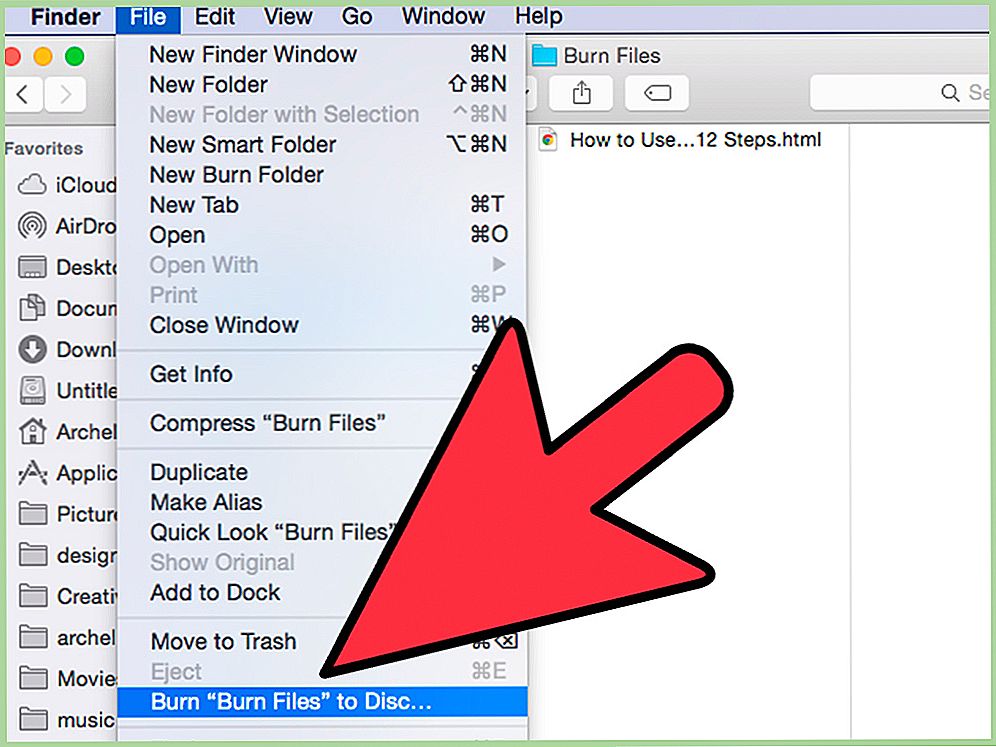
Wybierając ten element, rozpoczniesz procedurę nagrywania.
Nagrywanie płyty Audio CD
Możesz nagrać płytę z muzyką na MacBooku za pomocą iTunes. Otwórz ten program i dodaj całą żądaną muzykę do biblioteki. Następnie musisz utworzyć nową listę odtwarzania zawierającą te kompozycje. Aby to zrobić szybko, możesz wybrać żądaną kompozycję w bibliotece, kliknąć prawym przyciskiem myszy i wybrać opcję Nowa lista odtwarzania z zaznaczenia.
UWAGA. Jeśli Twoja płyta CD zawiera tylko ścieżki audio, całkowity czas odsłuchu utworów nie powinien przekraczać 72 minut. Jeśli planujesz wyciąć MP3, limit łącznej ilości plików wyniesie 700 megabajtów.Twoja nowa playlista pojawi się po lewej stronie pod nagłówkiem Playlists. Kliknij go raz, aby podświetlić. Teraz u góry ekranu wybierz Plik - Nagraj listę odtwarzania na płytę. Pojawi się okno ustawień, w którym możesz określić konfigurację swojej płyty audio CD. Dostępne są następujące opcje:
- Preferowana prędkość (domyślna prędkość), wartość domyślna jest ustawiona na maksimum.
- Format dysku. Tutaj możesz wybrać płytę audio CD, MP3 CD lub płytę CD / DVD z danymi. Ostatnia opcja polega na nagrywaniu płyt, gdzie oprócz plików muzycznych są pliki innych typów.Wszystkie zostaną przycięte na dysk, ale niektóre odtwarzacze mogą nie rozpoznać tych dysków.
- Również przy wyborze płyty audio CD można określić żądany odstęp czasu między utworami (Gap Between Songs). Domyślna wartość to 2 sekundy.
- Użyj sprawdzania dźwięku - opcja sprawdza, czy głośność wszystkich ścieżek jest taka sama.
- Dołącz tekst CD - nazwa piosenki, nazwa wykonawcy i inne dostępne informacje będą wyświetlane w odtwarzaczu.
Nagraj wideo DVD
W MacBooku nie ma oficjalnego oprogramowania do nagrywania płyt DVD firmy Apple. W tym celu można jednak użyć oprogramowania innej firmy. Jednym z takich programów jest Burn. Pobierz i zainstaluj w systemie.
Po uruchomieniu programu kliknij zakładkę DVD. Tutaj możesz tytułować płytę i otwierać rozwijane menu, aby zmienić format z VCD na DVD-Video. Następnie kliknij mały plus w lewym dolnym rogu, aby dodać film do swojego projektu.
UWAGA. Aby korzystać z tego programu, Twój film musi być w formacie MPG. Jeśli ma inny format, pojawi się komunikat o niezgodności wraz z prośbą o konwersję wideo do wymaganego formatu.Aby przekonwertować w większości przypadków, wystarczy kliknąć przycisk Konwertuj, po czym nastąpi automatycznie. Jeśli tak się nie stanie, będziesz musiał użyć innego programu, aby zmienić format pliku.Po dodaniu wszystkich niezbędnych plików można ustawić żądaną prędkość, a następnie kliknąć przycisk Nagraj, aby rozpocząć proces nagrywania. Wcześniej można włączyć opcję Wymaż dysk przed nagraniem, w takim przypadku dysk zostanie usunięty z danych przed rozpoczęciem nagrywania.
To wszystko, tworząc dysk w procesie! Jeśli potrzebujesz więcej ustawień, takich jak instalowanie własnych obrazów i menu na dysku DVD, możesz użyć bardziej zaawansowanych programów, takich jak MyDVD i DVDCreator.
Możliwe problemy z pisaniem
Podczas próby nagrania dysku może pojawić się następujący błąd:
Nie można nagrać, ponieważ wystąpił nieoczekiwany błąd (nagrywanie nie mogło zostać zakończone z powodu nieoczekiwanego błędu).
Co można zrobić w tym przypadku:
- Spróbuj zdobyć dysk, wymień dysk i zacznij go nagrywać ponownie.
- Użyj innego rodzaju dysku (R, RW).
- Spróbuj pisać z mniejszą szybkością (1x lub 2x).
- Jeśli wszystko inne zawiedzie, jedynym rozwiązaniem jest zakup i instalacja zewnętrznego dysku do nagrywania płyt.Być może z tego powodu Apple coraz częściej odmawia instalacji wbudowanych napędów na MacBookach i oferuje korzystanie z urządzeń zewnętrznych.

Jeśli masz problemy z normalną jazdą - skorzystaj z urządzenia przenośnego
Czasami występują błędy podczas próby wyciągnięcia dysku z MacBooka. W takim przypadku możesz spróbować ponownie uruchomić system, przytrzymując prawy przycisk myszy. Po ponownym uruchomieniu spróbuj wyciągnąć go w zwykły sposób.
Mamy nadzieję, że nasz artykuł pomógł ci zrozumieć wszystkie subtelności płyt z nagraniami na MacBooku. Udana praca!